Если вы получаете сообщение об ошибке при работе с Copilot, сделайте следующее:
Мы столкнулись с проблемой при проверке лицензии Copilot. Для получения дополнительных сведений см. https://aka.ms/copilotlicensecheck.
Убедитесь, что вы используете правильную учетную запись
Сначала убедитесь, что вы вошли в систему. На https://microsoft365.com посмотрите в правый верхний угол, и если профиль учетной записи не отображается, выберите Войти.
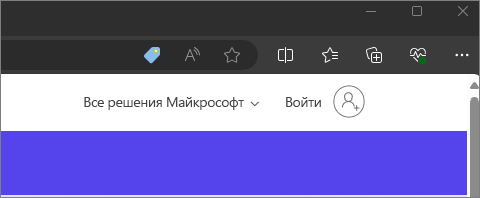
Если вы уже вошли в систему, возможно, вы вошли с учетной записью без лицензии Copilot. Попробуйте выбрать значок учетной записи в правом верхнем углу страницы, а затем нажмите Войти с другой учетной записью.
Проверка расположения файла
Некоторые пользователи могут столкнуться с проблемой при попытке получить доступ к Microsoft 365 Copilot в приложениях Microsoft 365, когда файл размещается в стороннем месте хранения. В этом сценарии пользователи могут столкнуться с проверкой лицензии или другим сообщением об ошибке. Пока мы работаем над решением этой проблемы, пользователи могут переместить или скопировать файл в OneDrive или SharePoint, прежде чем использовать Copilot с этим файлом. Дополнительные сведения об этом интерфейсе можно получить у менеджера по работе с клиентами Microsoft или у стороннего поставщика хранилища.
Для веб-приложений: включите сторонние файлы cookie.
Из-за технических ограничений, над устранением которых мы работаем, для проверки этой лицензии Copilot требуется, чтобы веб-браузер поддерживал сторонние файлы cookie. Они часто блокируются по умолчанию в режиме Incognito/InPrivate или в некоторых браузерах, таких как Safari. Если вы решите включить сторонние файлы cookie, это можно сделать следующим образом.
В Microsoft Edge
-
Выберите Параметры и другие настройки > Параметры > Файлы cookie и разрешения для сайтов > Управление и удаление файлов cookie и данных сайта.
-
Для параметра Блокировать сторонние файлы cookie установите значение Выкл.
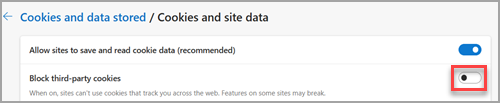
Выберите заголовок ниже, чтобы получить дополнительные сведения.
-
Выберите Настройка и управление Google Chrome > Параметры > Конфиденциальность и безопасность.
-
Выберите параметр Разрешить сторонние файлы cookie.
-
Выберите Открыть меню приложения (меню "гамбургер") > Настройки > Конфиденциальность и безопасность.
-
В разделе Расширенная защита от отслеживания выберите Настраиваемые.
-
Отмените выбор Cookies .
-
Выберите Safari > Параметры....
-
Выберите вкладку Конфиденциальность. В разделе Отслеживание веб-сайтов снимите флажок Запретить межсайтовое отслеживание.
-
Выберите вкладку Дополнительно. В разделе Конфиденциальность снимите флажки Разрешить измерение эффективности рекламы с сохранением конфиденциальности и Блокировать все файлы cookie.
Если проблемы по-прежнему возникают
Совет: Если сообщение об ошибке исчезло, но вы по-прежнему не видите Copilot в своих приложениях, см. Я не нахожу Copilot в своих приложениях.
Для домашних пользователей, если вы проверили все это и вы по-прежнему получаете сообщение об ошибке, обратитесь в службу поддержки за помощью.
Для бизнес-пользователей. Если вы по-прежнему получаете сообщение об ошибке проверки после выполнения действий, описанных в этой статье, обратитесь к своему администратору Microsoft 365 и проверьте, есть ли у вас Microsoft 365 Copilot. Администратор может обратиться за помощью в службу поддержки Майкрософт.











